In der lebendigen Welt von *Overwatch 2 *ist Ihr Benutzername oder Battletag nicht nur ein Etikett - es ist Ihre einzigartige Identität, die Ihren Spielstil, Ihre Persönlichkeit und sogar Ihren Sinn für Humor widerspiegelt. So cool auch Ihr aktueller Name auch sein mag, es kann sich im Laufe der Zeit veraltet fühlen, was die Notwendigkeit einer Änderung veranlasst. Glücklicherweise hat Blizzard den Prozess der Änderung Ihres Namens relativ einfach gemacht und je nach Plattform, die Sie verwenden, geringfügig variiert. Diese umfassende Anleitung führt Sie durch die Schritte zur Aktualisierung Ihres BattleTag- oder im Spielnamens auf PC, Xbox und PlayStation und liefert Einblicke in potenzielle Einschränkungen und Gebühren.
Können Sie Ihren Namen in Overwatch 2 ändern?
Ja, Sie können Ihren Namen in *Overwatch 2 *ändern. Der Prozess ist einfach, hängt aber von Ihrer Plattform ab. Unabhängig davon, ob Sie auf dem PC oder auf der Konsole sind, haben wir die Schritte beschrieben, die Ihnen helfen, Ihre Spielidentität mühelos zu aktualisieren.
So ändern Sie Ihren Namen in Overwatch 2
 Bild: Stormforcegaming.co.uk
Bild: Stormforcegaming.co.uk
Der Name, den andere Spieler im Spiel sehen, ist mit Ihrem Battle.net -Account verknüpft, das in Blizzards System als Ihre Battletag bekannt ist.
Schlüsselpunkte:
- Jeder Spieler kann seinen Battletag einmal kostenlos ändern.
- Jede nachfolgende Namensänderung entsteht eine Gebühr. In den USA kostet es 10 US -Dollar, wobei die genauen Kosten für Ihre Region im Battle.net Shop erhältlich sind.
- Wenn Sie auf Xbox oder PlayStation mit einem plattformübergreifenden Plattformspiel abspielen, befolgen Sie die PC-Methode, um Ihren Namen zu ändern.
- Wenn Crossplay deaktiviert ist, müssen Sie Ihren Namen über die Einstellungen Ihrer Konsole ändern.
Ändern Sie Ihren Nick auf dem PC
Für PC-Spieler oder solche auf Konsolen mit plattformübergreifendem Spiel ist das Ändern Ihres Benutzernamens einfach. So wie: wie:
- Besuchen Sie die offizielle Battle.net -Website und melden Sie sich in Ihrem Konto an.
- Klicken Sie auf Ihren aktuellen Benutzernamen in der oberen rechten Ecke des Bildschirms.
- Wählen Sie im angezeigten Menü "Kontoeinstellungen" und scrollen Sie mit Ihrem Battletag zum Abschnitt.
- Klicken Sie auf das Blue Pencil -Symbol mit der Bezeichnung "Update".
- Geben Sie Ihren neuen gewünschten Namen ein und halten Sie sich an die Battetag -Namensrichtlinie ein.
- Klicken Sie auf die blaue Schaltfläche "Ändern Sie Ihre Battletag", um Ihre Auswahl abzuschließen.
 Bild: Ensigame.com
Bild: Ensigame.com
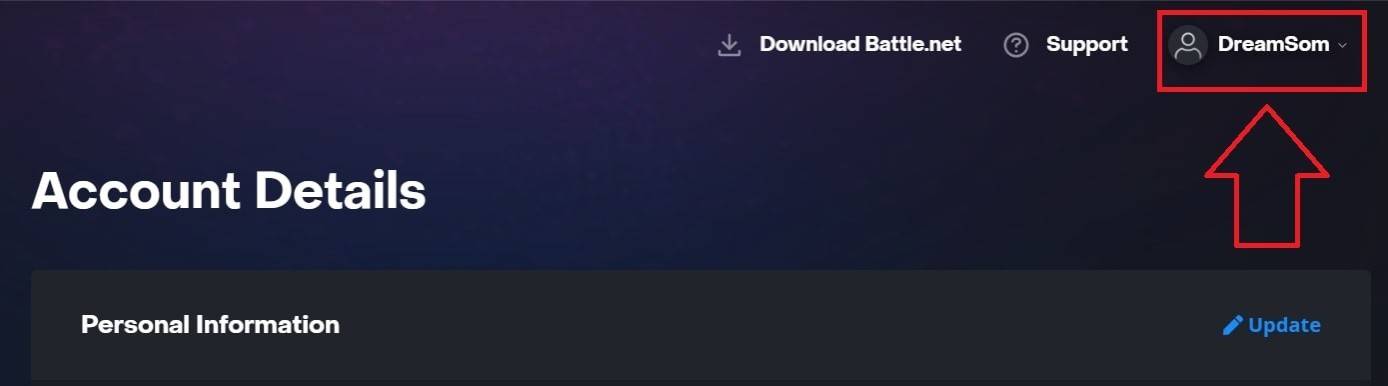 Bild: Ensigame.com
Bild: Ensigame.com
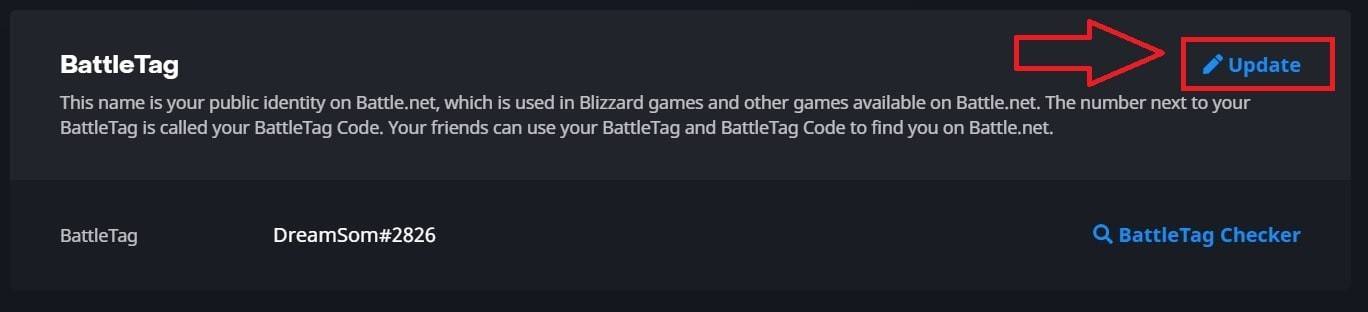 Bild: Ensigame.com
Bild: Ensigame.com
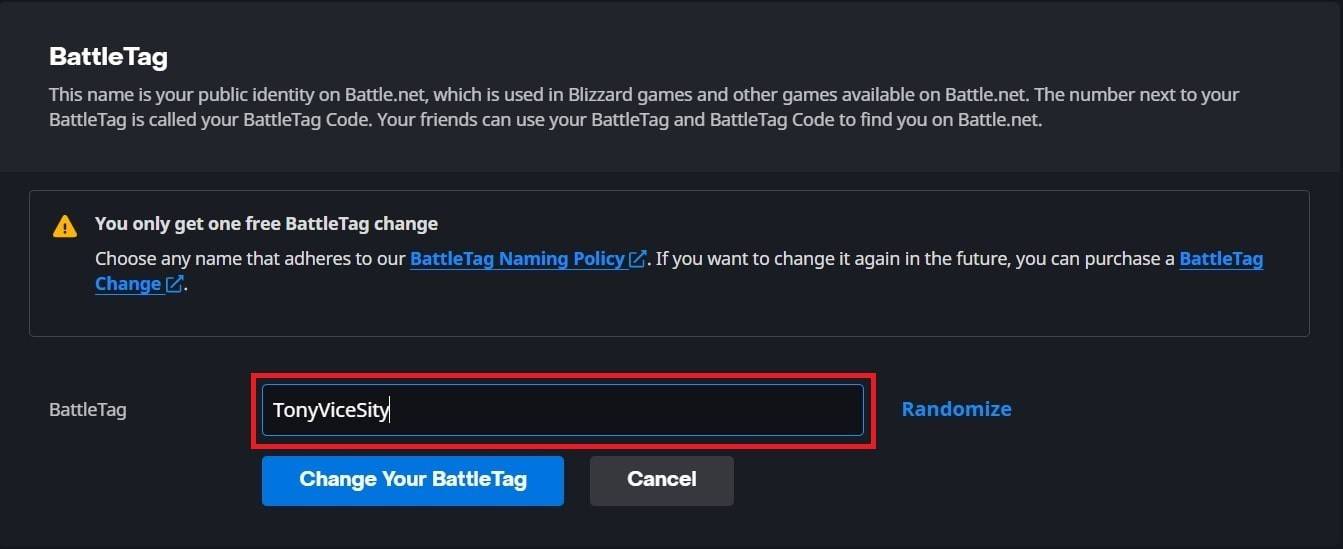 Bild: Ensigame.com
Bild: Ensigame.com
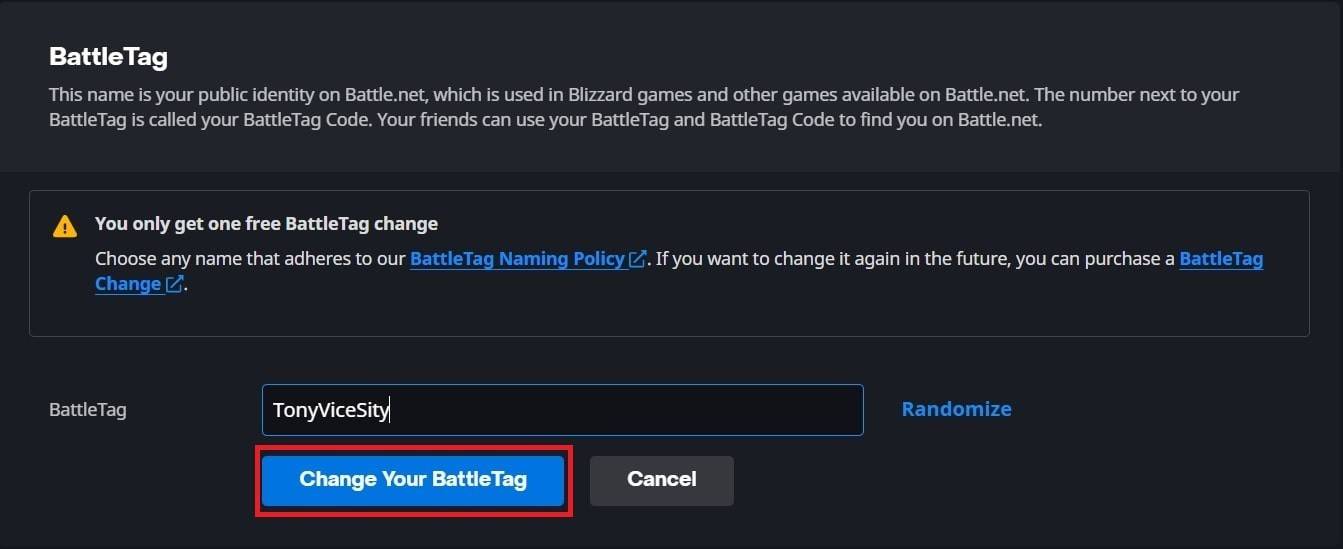 Bild: Ensigame.com
Bild: Ensigame.com
Ihr neuer Battletag ist jetzt in allen Blizzard -Spielen sichtbar, einschließlich *Overwatch 2 *. Beachten Sie, dass es bis zu 24 Stunden dauern kann, bis die Änderung angezeigt wird.
Ändern Sie Ihren Namen auf Xbox
Wenn Sie auf Xbox mit plattformiertem Spielen deaktiviert sind, entspricht Ihr In-Game-Name mit Ihrem Xbox Gamertag. So ändern Sie es:
- Drücken Sie die Xbox -Taste Ihres Controllers, um das Hauptmenü zu öffnen.
- Navigieren Sie zu "Profil & System" und wählen Sie Ihr Xbox -Profil aus.
- Wählen Sie "mein Profil", dann "Profil anpassen".
- Klicken Sie auf Ihren aktuellen Gamertag und geben Sie Ihren neuen gewünschten Namen ein.
- Befolgen Sie die Anweisungen auf dem Bildschirm, um die Namensänderung zu bestätigen.
 Bild: dexerto.com
Bild: dexerto.com
 Bild: xbox.com
Bild: xbox.com
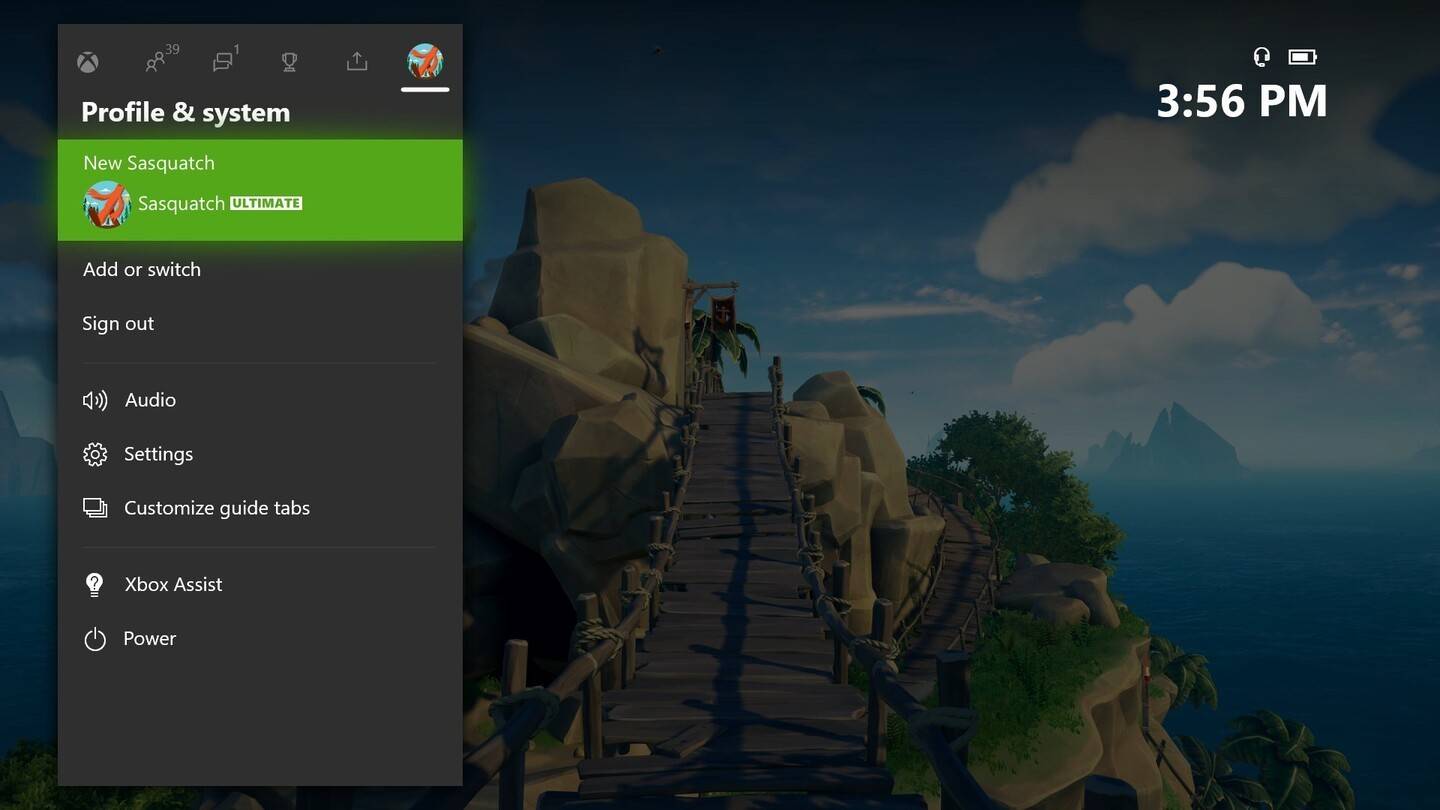 Bild: news.xbox.com
Bild: news.xbox.com
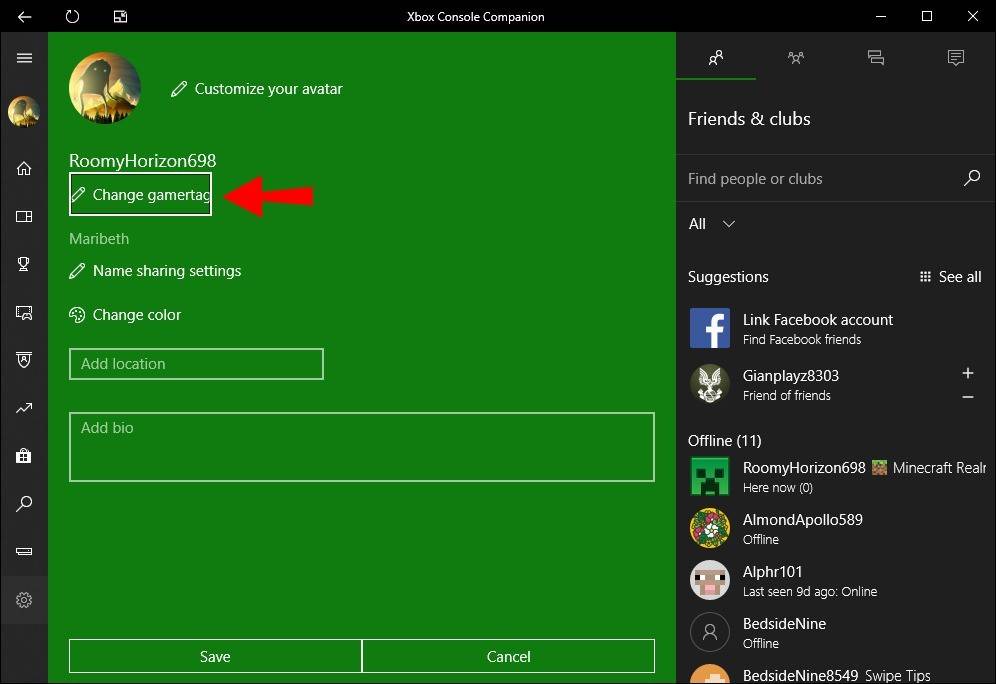 Bild: Alphr.com
Bild: Alphr.com
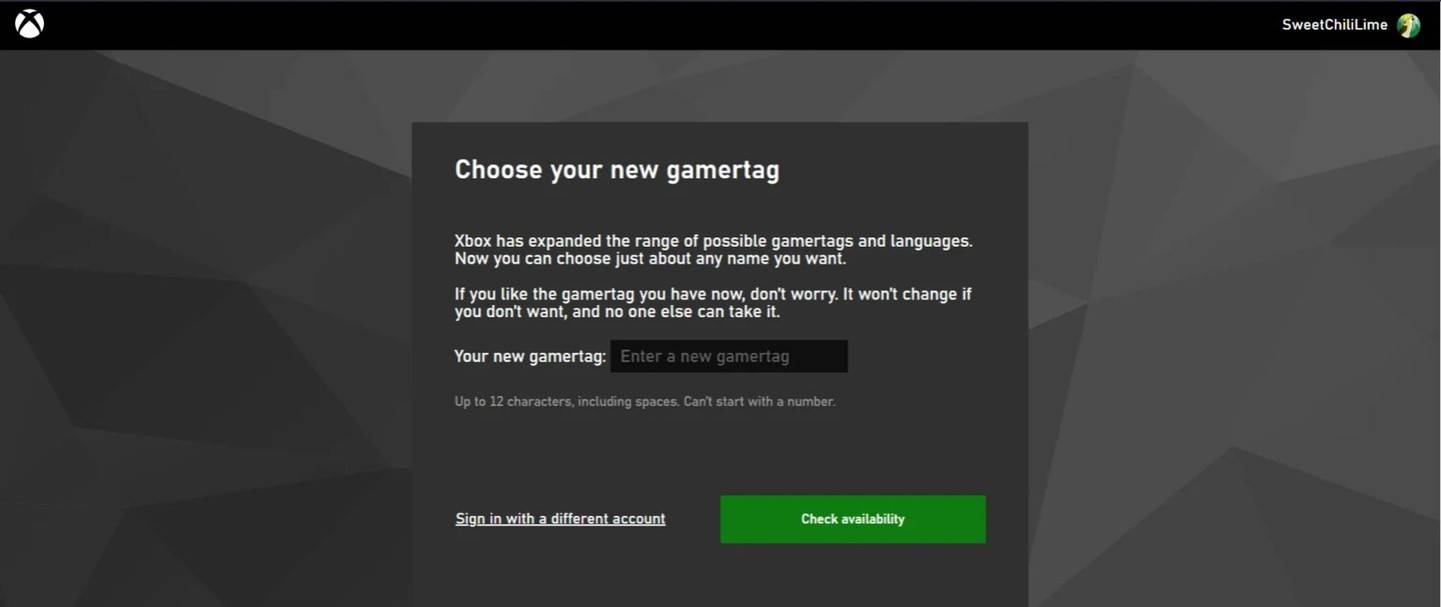 Bild: AndroidAuthority.com
Bild: AndroidAuthority.com
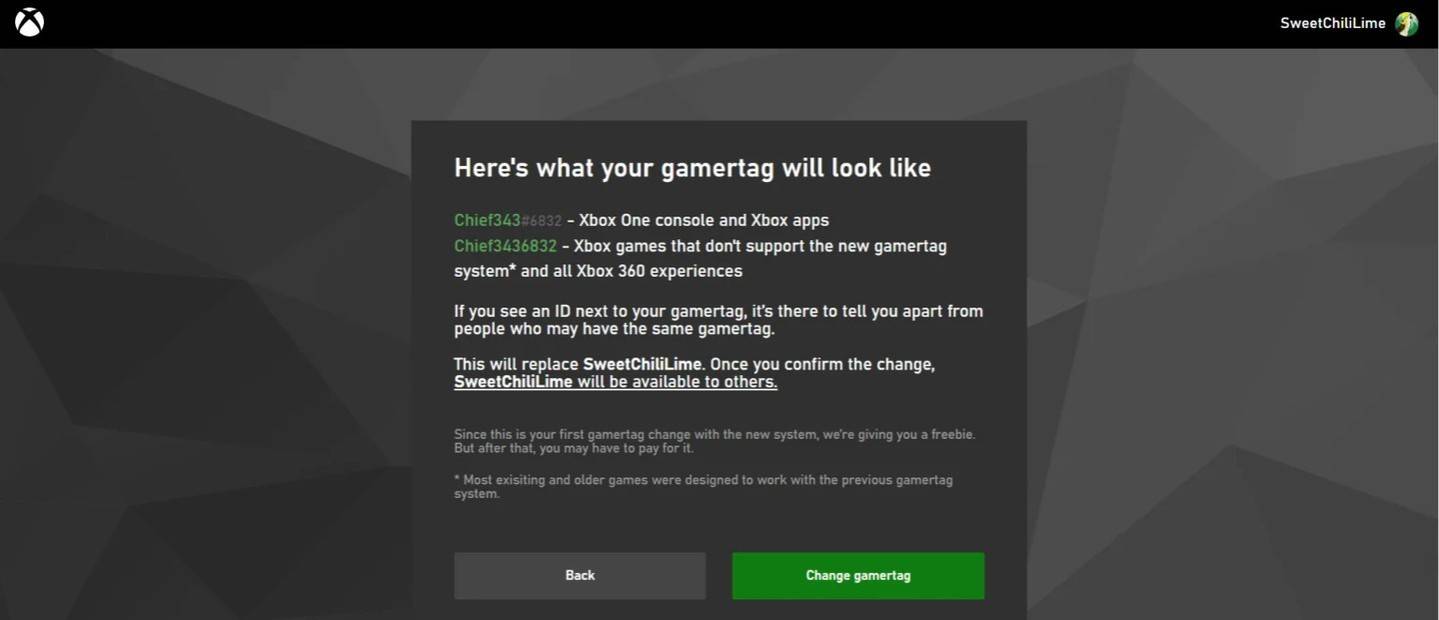 Bild: AndroidAuthority.com
Bild: AndroidAuthority.com
Denken Sie daran, dass Ihr aktualisierter Name nur für andere Xbox -Spieler sichtbar ist, die auch kein Crossplay verwenden.
Ändern Sie Ihren Benutzernamen auf PlayStation
Bei PlayStation verwenden die Spieler ihre PSN-ID, wenn das plattformübergreifende Spiel deaktiviert ist. Um es zu ändern, befolgen Sie die folgenden Schritte:
- Öffnen Sie die Hauptkonsoleneinstellungen und navigieren Sie zu "Einstellungen".
- Wählen Sie "Benutzer und Konten".
- Gehen Sie zu "Konten", dann wählen Sie "Profil".
- Suchen Sie das Feld "Online -ID" und klicken Sie auf "Online -ID ändern".
- Geben Sie Ihren neuen Namen ein und bestätigen Sie die Änderungen.
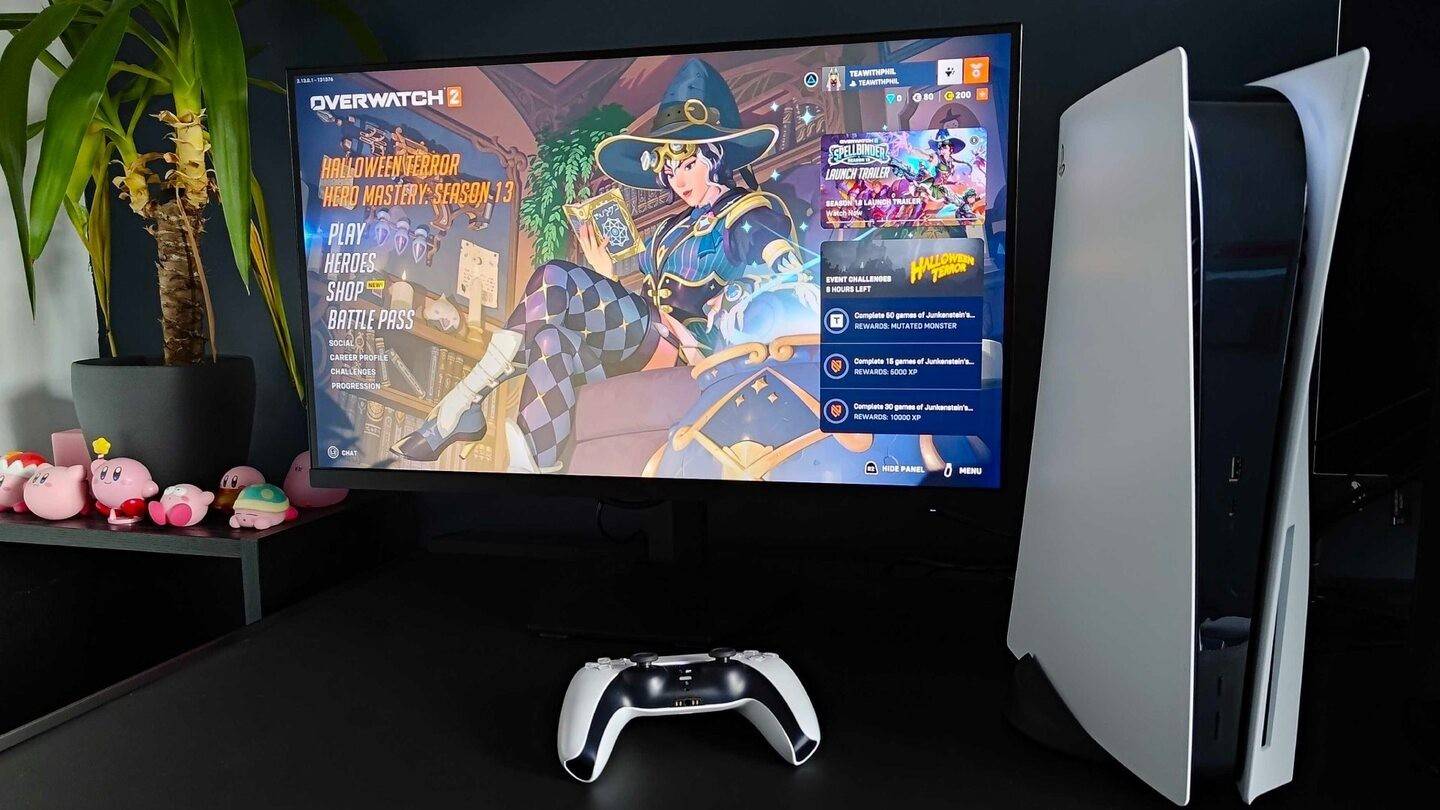 Bild: inkl.com
Bild: inkl.com
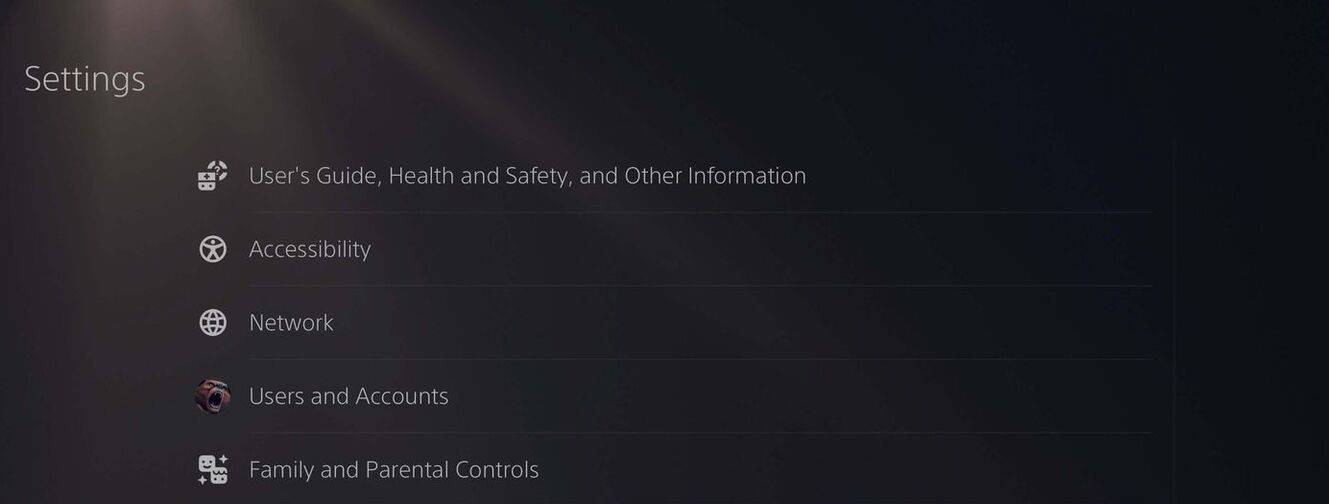 Bild: AndroidAuthority.com
Bild: AndroidAuthority.com
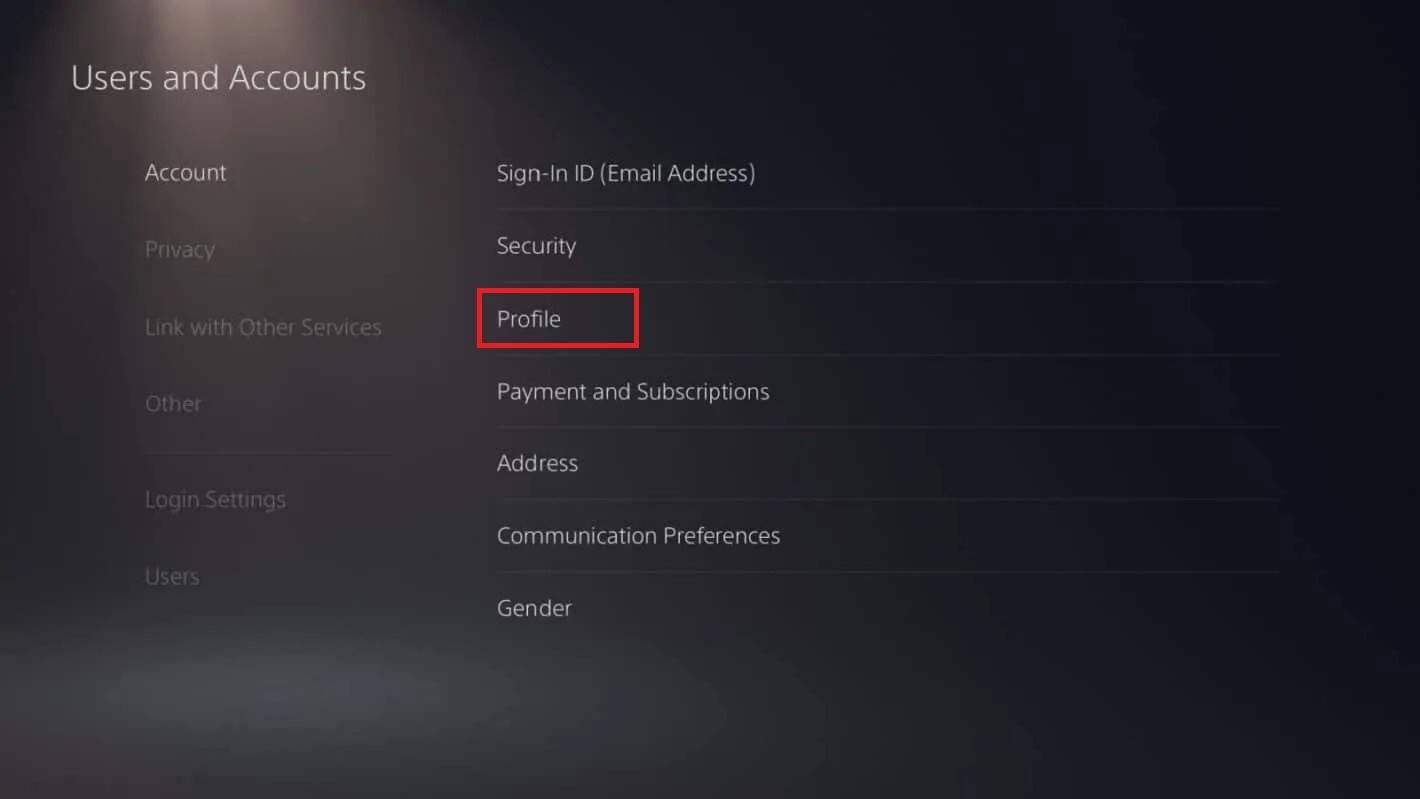 Bild: AndroidAuthority.com
Bild: AndroidAuthority.com
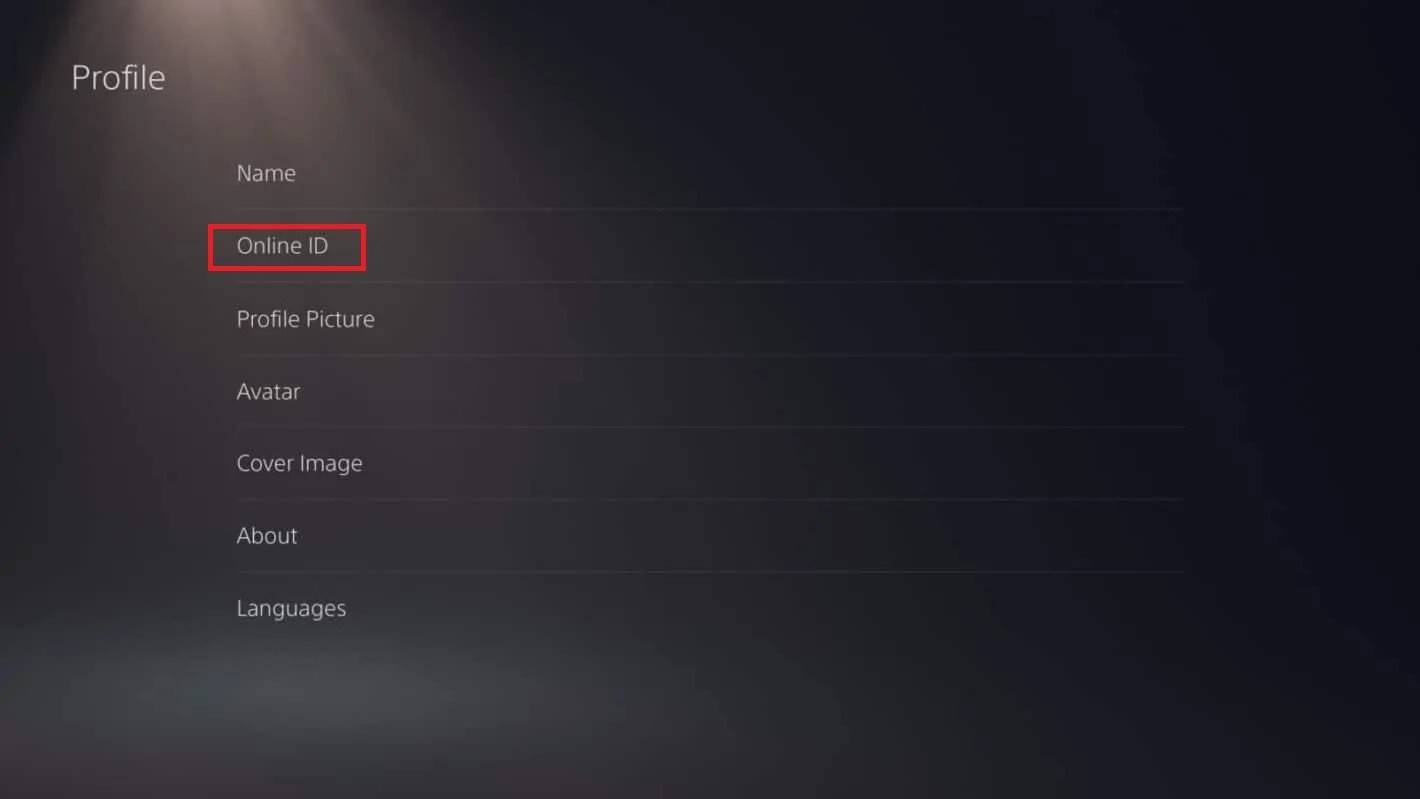 Bild: AndroidAuthority.com
Bild: AndroidAuthority.com
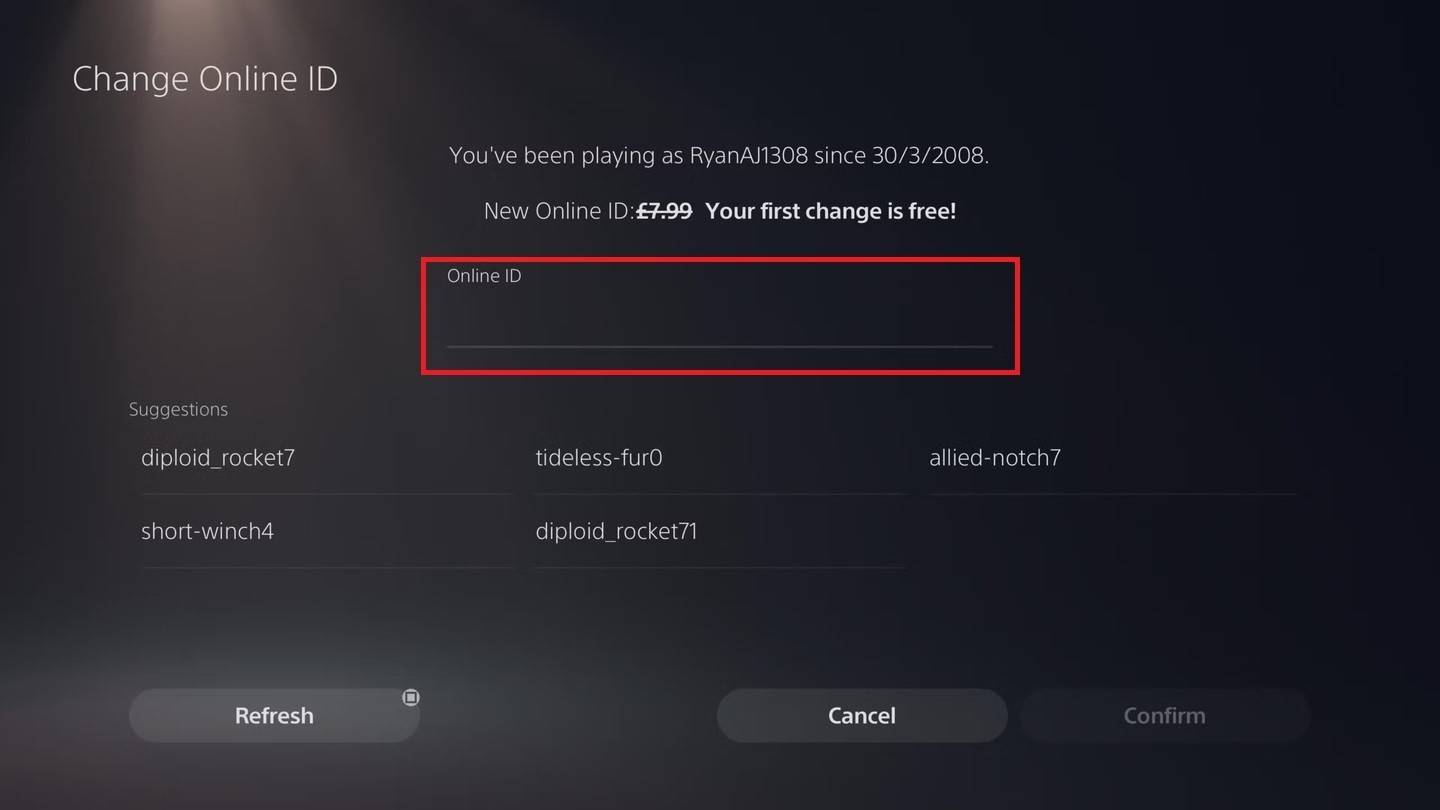 Bild: AndroidAuthority.com
Bild: AndroidAuthority.com
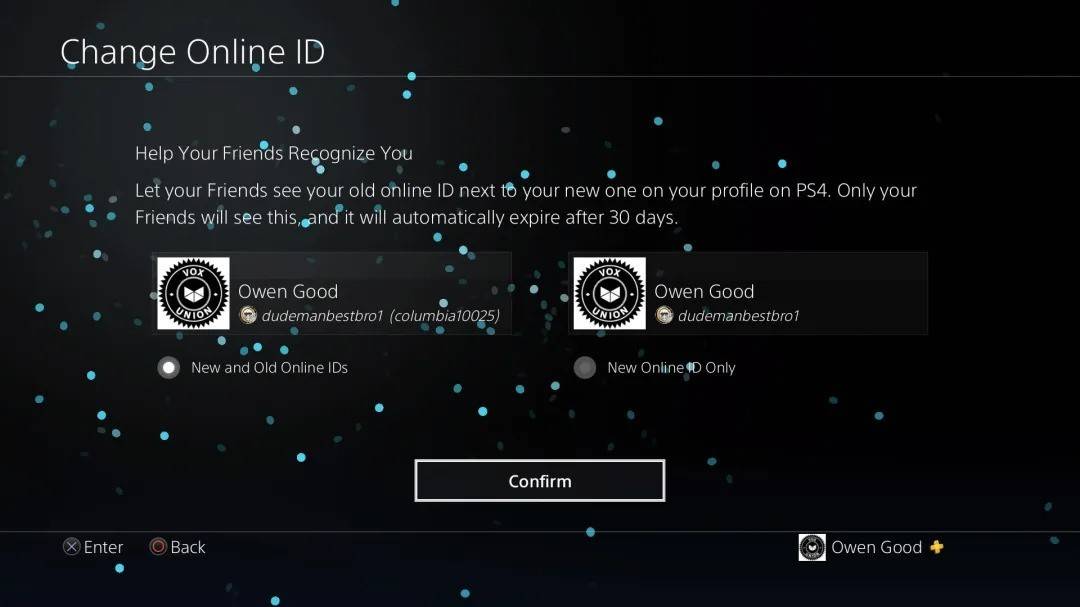 Bild: AndroidAuthority.com
Bild: AndroidAuthority.com
Ihre neue PSN -ID wird nur für andere PlayStation -Spieler sichtbar sein, die ebenfalls Crossplay deaktiviert haben.
Endgültige Empfehlungen
Bevor Sie Ihren Namen in *Overwatch 2 *ändern, überlegen Sie, welche Methode auf Sie gilt:
- Wenn Sie auf dem PC oder einer Konsole mit aktivierter Plattformabgabe spielen, befolgen Sie die PC-Anweisungen.
- Wenn Sie ohne Cross -Play auf Xbox spielen, ändern Sie Ihren Namen über Ihre Gamertag -Einstellungen.
- Wenn Sie auf PlayStation ohne Kreuzspiel spielen, aktualisieren Sie Ihren Namen über Ihre PSN -ID -Einstellungen.
Erinnern:
- Sie können Ihren Battletag nur einmal kostenlos ändern.
- Nachfolgende Änderungen erfordern eine Zahlung.
- Stellen Sie sicher, dass Ihre Wallet in Battle.net über ausreichende Mittel verfügt, um die Gebühren zu decken.
Wenn Sie diese Details verstehen, können Sie Ihren * Overwatch 2 * -Benerame problemlos aktualisieren, um sicherzustellen, dass sie Ihre Individualität widerspiegelt und Ihrem sich entwickelnden Playstyle entspricht.






